Услуга стриминга музике Аппле Мусиц је прилично популарна не само међу Аппле корисницима. У поређењу са конкурентом Спотифи, он се још не може похвалити тако великом базом корисника, али то не спречава Аппле да га стално унапређује. Ако сте и ви претплатник на ову услугу, сигурно ћете пронаћи наших пет најбољих савета и трикова који ће вам помоћи да још боље користите Аппле Мусиц.
То може бити вас занима
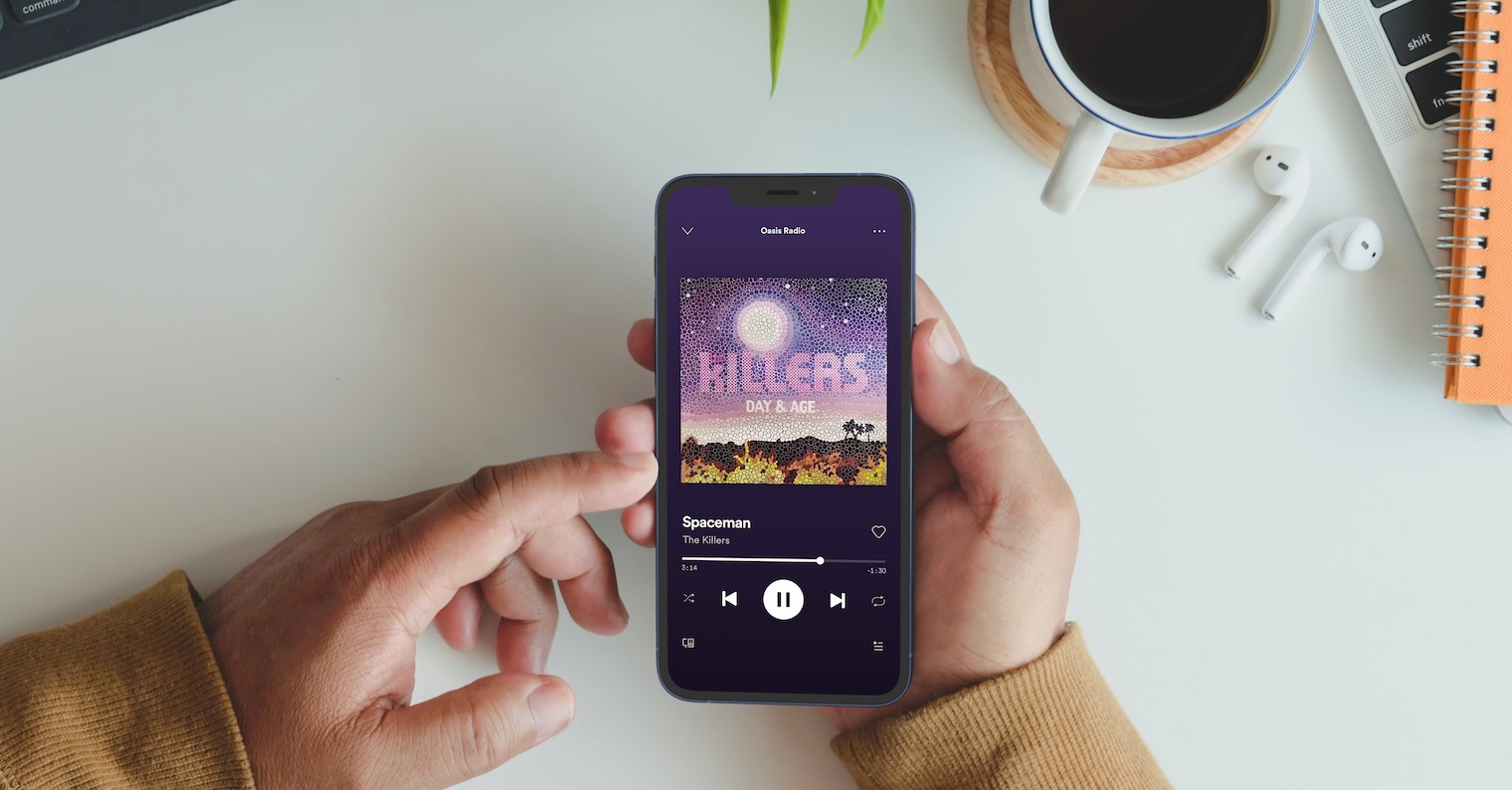
Покажите шта слушате... или не
У Аппле Мусиц-у не само да можете да се повежете са својим пријатељима, већ и да им дозволите да вас прате. на Почетни екран њихова апликација Аппле Мусиц тада може да прикаже информације о томе шта слушате. Додирните да бисте онемогућили ову опцију у горњем десном углу na икона вашег профила, изаберите Прикажи профил -> Уреди профил а на самом дну деактивирајте ставку Он слуша.
Информације о албуму
Да ли сте наишли на песму која вам је на неки начин запела за око и желите да сазнате више о албуму са којег је? на карта са песмом која се свира кликните десно на икони са три тачке. В мени, који ће се појавити, а затим само додирните ставку Погледај албум.
Информације о музици ван мреже
У апликацији Аппле Мусиц такође можете преузети појединачне песме или целе албуме или листе песама за слушање ван мреже. Желите да видите који је садржај доступан за слушање ван мреже? на трака на дну екрана вашег иПхоне-а, једноставно додирните ставку Библиотека. Видећете листу ставки које можете да слушате чак и без интернет везе.
Сортирање песама и листа песама
Не свиђа вам се начин на који су појединачне песме или плејлисте организоване у вашој библиотеци у апликацији Аппле Мусиц? На срећу, Аппле Мусиц нуди више опција за сортирање садржаја ваше библиотеке. На којој год листи да сте, можете у горњем десном углу додирните на Уредити и в мени, који ће вам бити приказан, изаберите критеријуме за сортирање појединачних ставки.
Апликација са приступом
Слично изворном здрављу на вашем иПхоне-у, Аппле Мусиц вам даје потпуну контролу над тим које апликације имају приступ музичкој библиотеци вашег иПхоне-а, тј. Аппле Мусиц-у. ИН горњи десни угао кликните на икона вашег профила а затим склизните до краја. У одељку Апликација са приступом наћи ћете листу апликација које можете да промените тако што ћете додирнути Уредити.
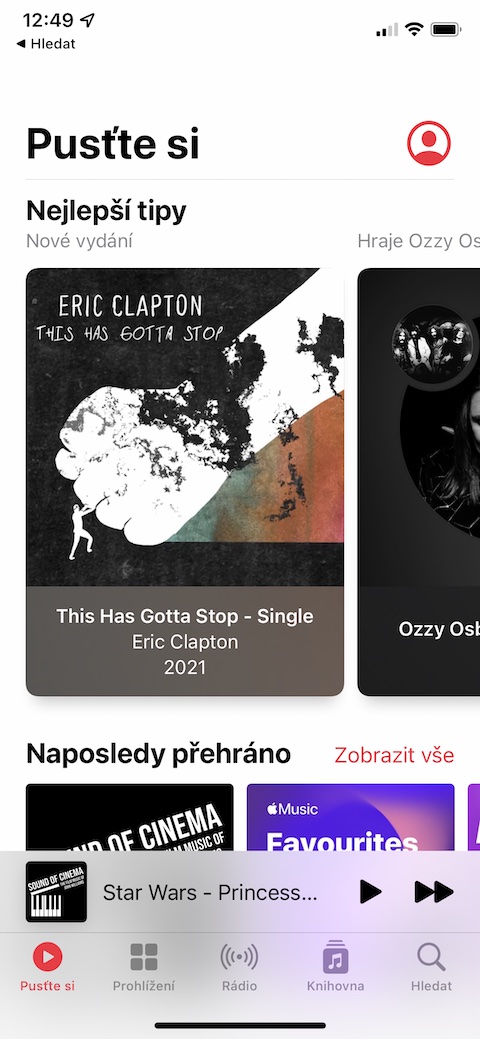
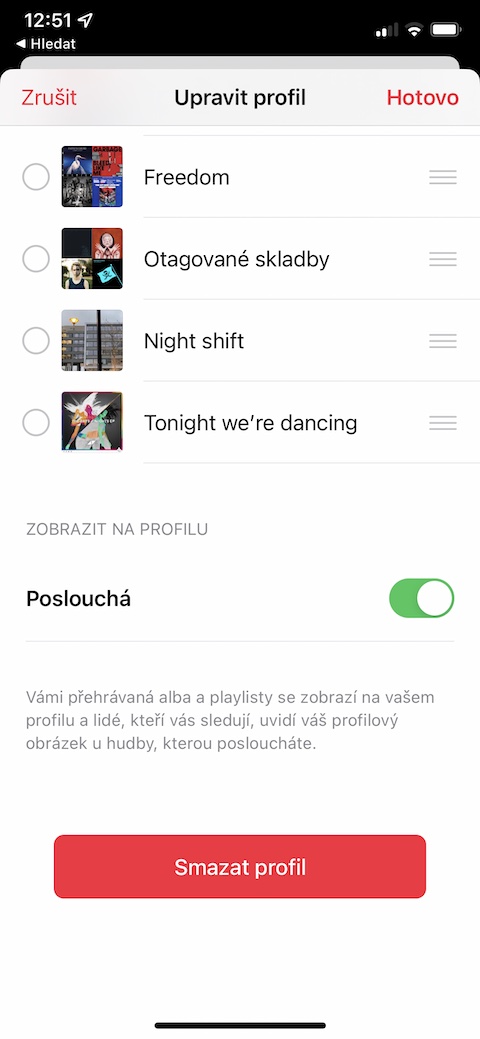

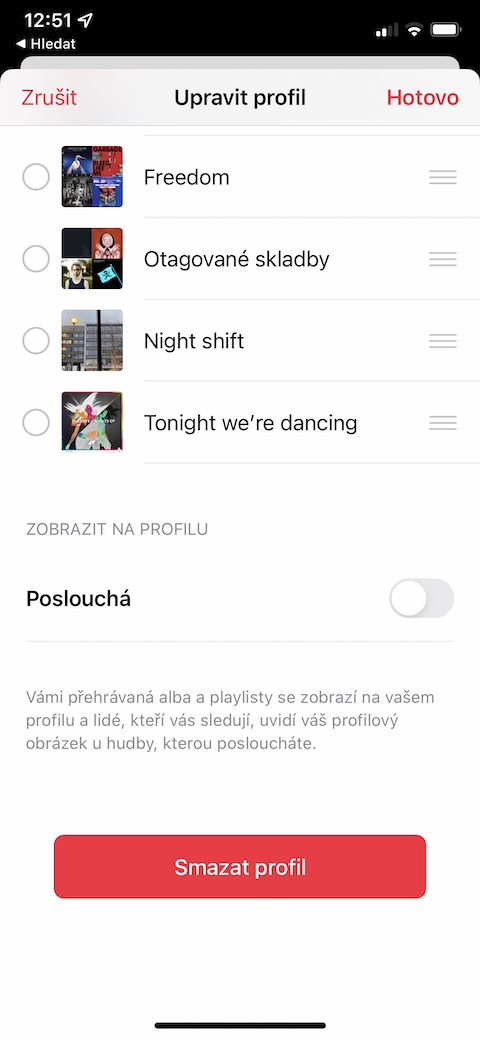



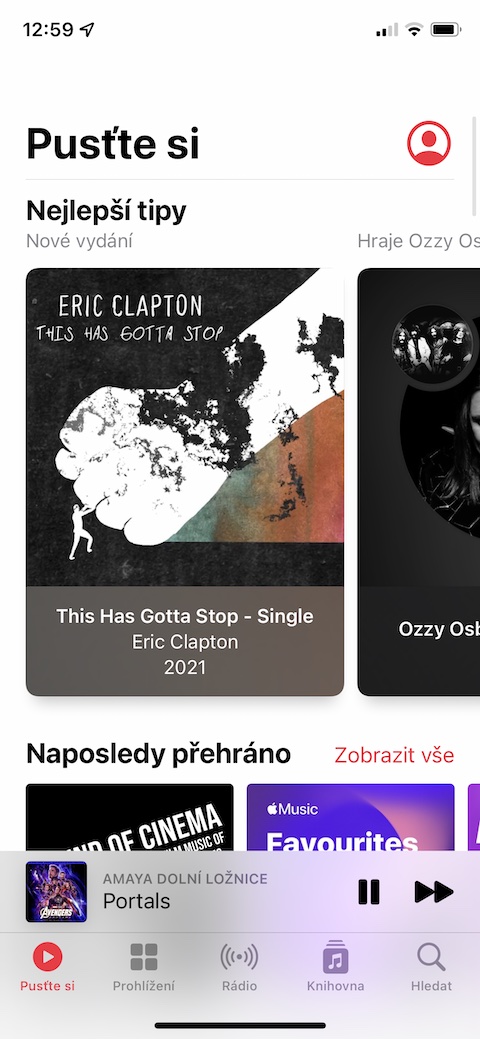
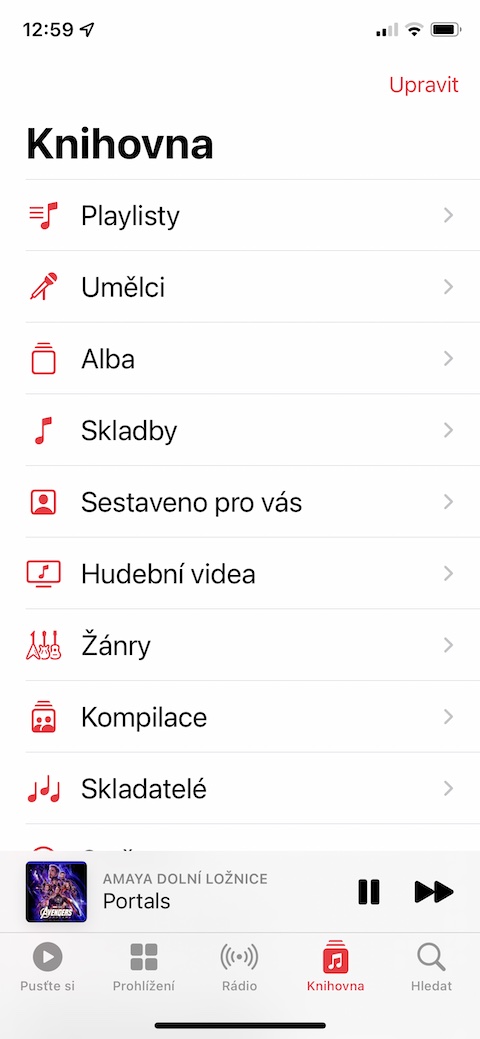









Одељак са информацијама о офлајн музици је погрешан. Ова процедура приказује садржај библиотеке, али ове ставке можда неће бити доступне за слушање без интернет везе. Да бисте отворили листу преузете музике за слушање ван мреже, морате отворити листу Преузето у библиотеци. Ако је не видите у библиотеци међу листама, додајте је тамо у преглед свих листа након што притиснете Уреди, која се налази у горњем десном углу.